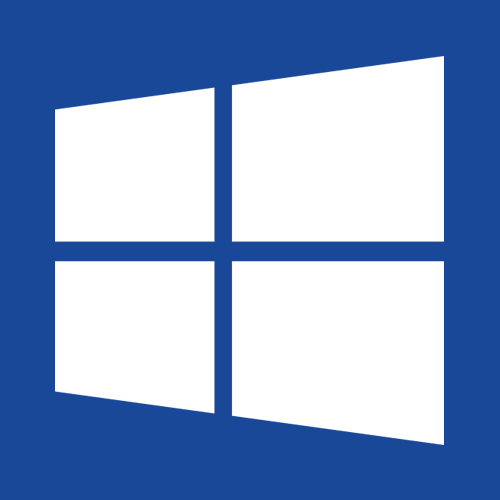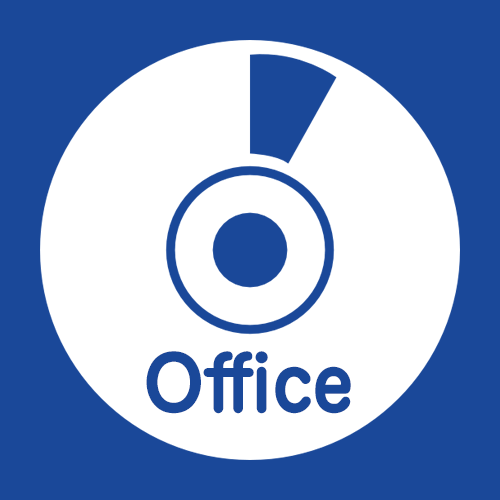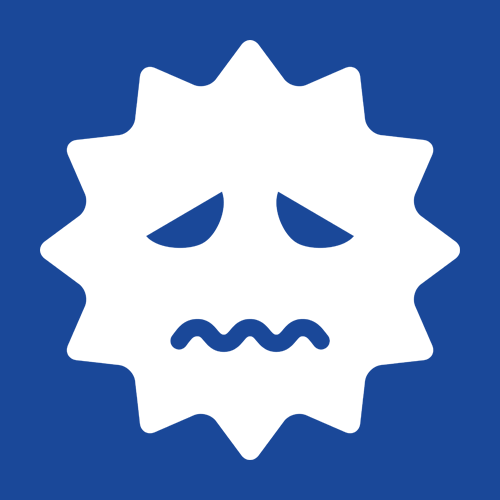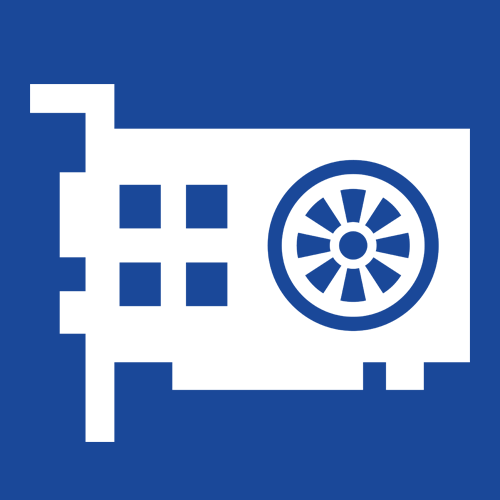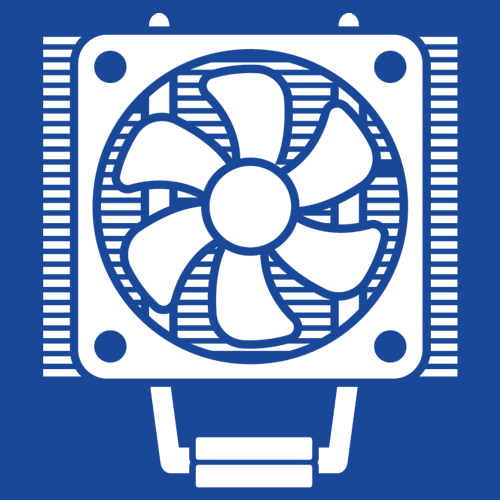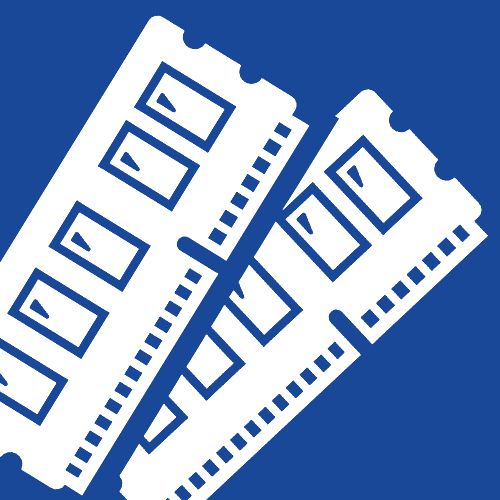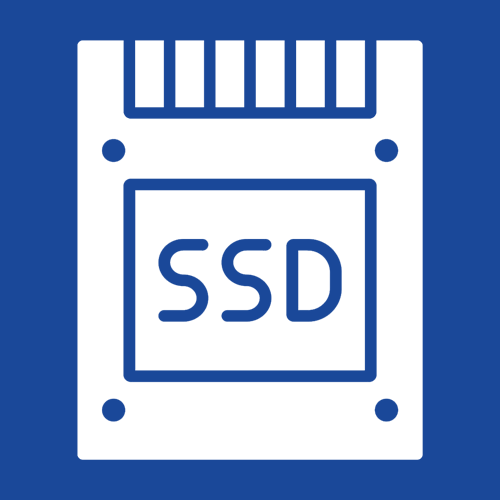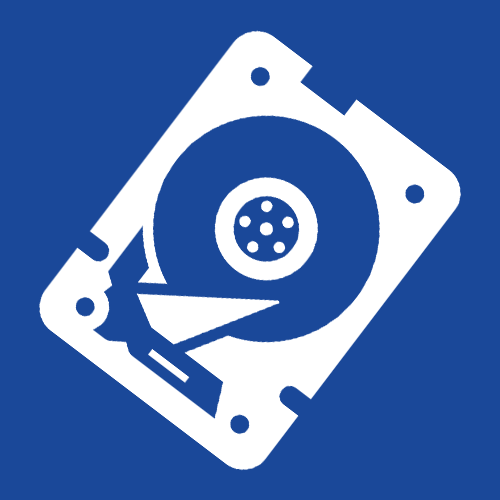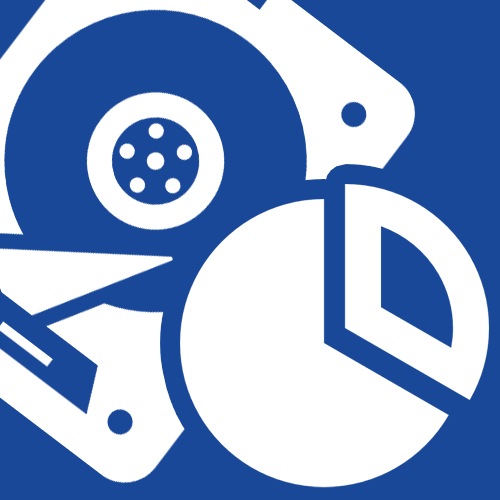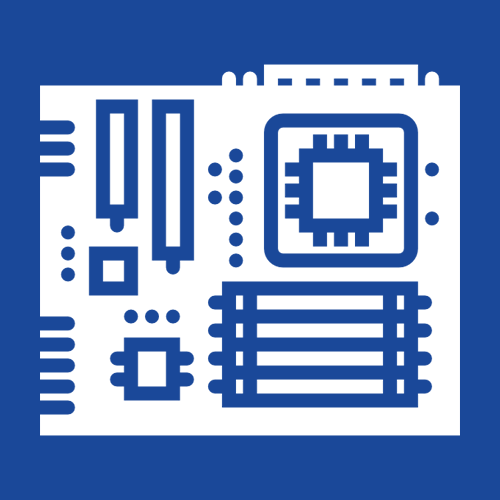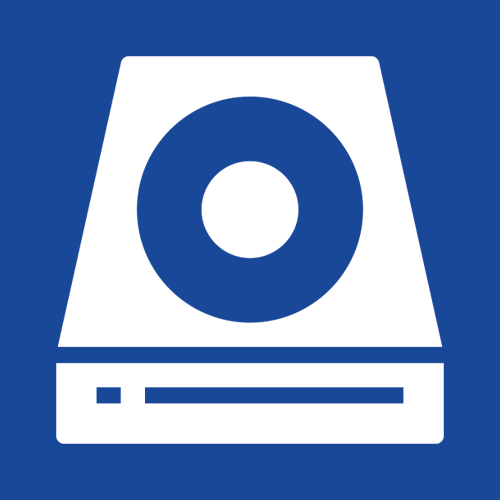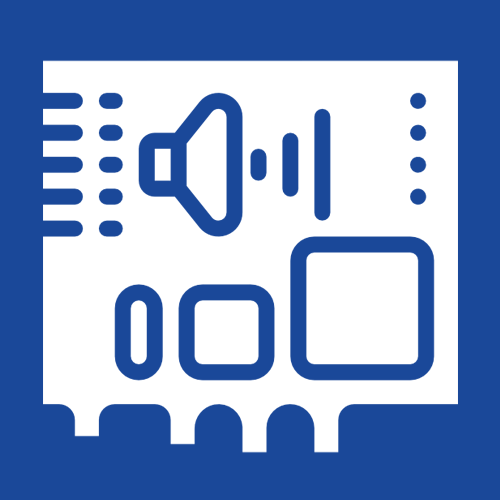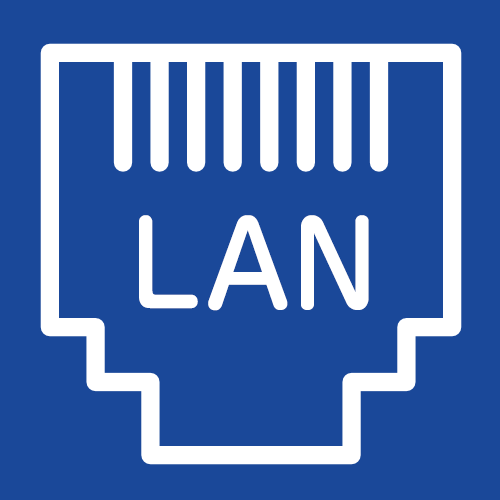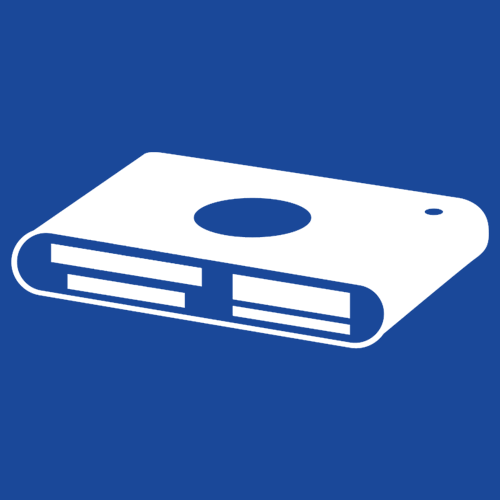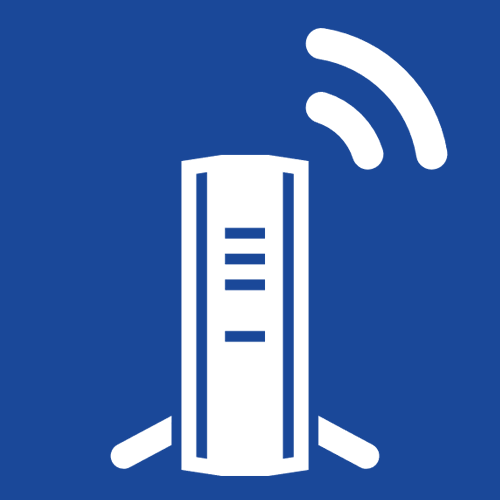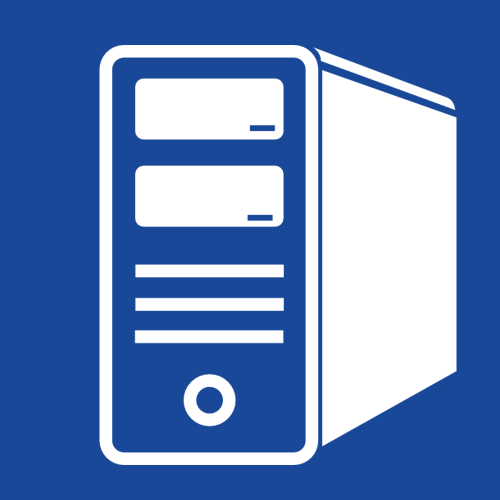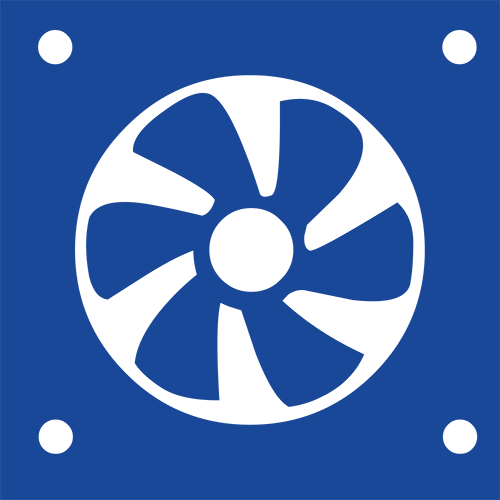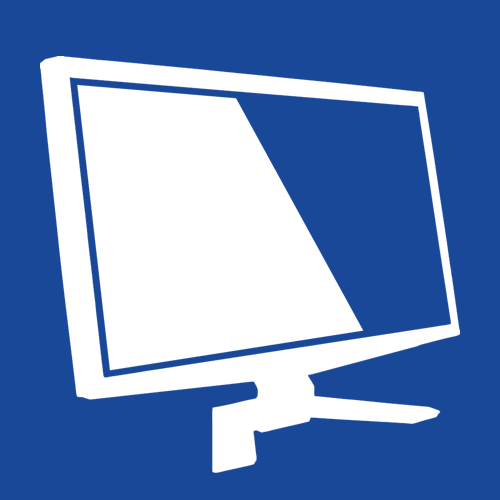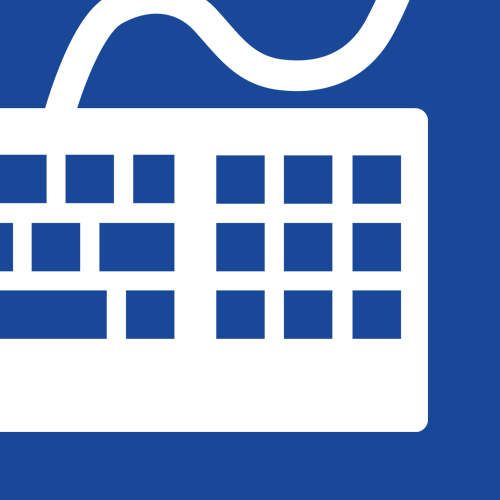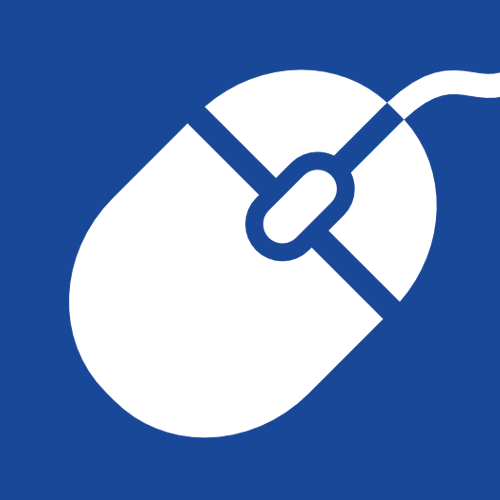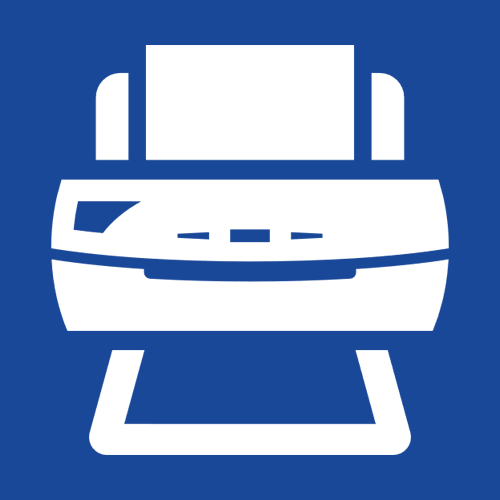マウスとは?選び方&カスタマイズの時の注意点とか
- マウスってなんだ?役割を知ろう!
- ボール式・光学式・レーザー式・ブルーLED・TOGレーザー式 それぞれの特徴
- ワイヤレス(無線)と有線、どっちがいい?
- マウスは最終的に「使用感」で選ぼう!
- ドスパラのカスタマイズで選択できるマウスの種類
マウスってなんだ?役割を知ろう!
![]() マウスとは、パソコンの画面上に表示されるポインタやアイコンを操作・命令するための機器です。ポインタというのは
マウスとは、パソコンの画面上に表示されるポインタやアイコンを操作・命令するための機器です。ポインタというのは  で(クリックできる位置に来ると
で(クリックできる位置に来ると ![]() になる。カーソルとも呼ばれる。)アイコンというのは
になる。カーソルとも呼ばれる。)アイコンというのは ![]() とか
とか ![]() とか沢山ありますね。
とか沢山ありますね。
 マウスを動かす動作がそのままパソコンの画面上に反映されるので、「パソコンと人間の接点」という風に言われています。
マウスを動かす動作がそのままパソコンの画面上に反映されるので、「パソコンと人間の接点」という風に言われています。
マウスの裏側にはボールかセンサーが付いていて、これらがマウスを動かせば移動方向や距離、速度などを測り、データ化されて画面上のポインタの移動に反映される仕組みになっています。
マウスの表には入力・操作のためのボタンが付いています、クリックやホイール回転、ドラッグ&ドロップなどの操作によって、選択・決定・メニュー表示などの入力操作をします。
多機能マウスというのもあり、ボタンが側面などに付いていて任意の操作を割り当てることも可能です。
因みにマウスは、入力装置・出力装置・記憶装置・演算装置・制御装置という、コンピューターの5大機能というものの中の入力を担っています。

ボール式・光学式・レーザー式・ブルーLED・TOGレーザー式 の特徴
マウスには色々な種類がありますが、その読み取り方式の違いから主に、ボール式、光学式、レーザー式、ブルーLED・TOGレーザー式に分けられています。それぞれについてその特徴などを解説します。
| 名称 | 読み取り部分 | 良い所 | 悪い所 |
|---|---|---|---|
| ボール式 |  |
ボールが回転し「さえ」すればどこでも動かせる。なにしろ安い。 | ボール部分にゴミが溜まる。現在は需要がなく市場から姿を消していて、逆に手に入り難い。 |
| 光学式 (オプティカル) (レッドLED) |
 |
使用場所によってはマウスパッド不要。ゴミが付着しにくいのでメンテナンス性に優れる。 | ガラスや光沢加工された板、白い机の上ではうまく動作しない場合がある。 |
| レーザー式 |  |
光学式の良い所プラス、凹凸の無い真っ白な机や光沢紙の上でも動作が可能。 | 透明なガラスの上ではマウスパッドが必要。 |
| ブルーLED式 |  |
レーザーに比べて4倍の太さの青色LEDを搭載。光学式やレーザーよりも正確に読み取る。 | 透明なガラスの上ではマウスパッドが必要。 |
| TOGレーザー式 |  |
現在、最も読み取り精度が高く操作性に優れているマウス。ガラスや鏡面仕上げの面も可。 | 高性能な分値段が高い。 |
もうひとつ、それぞれの読み取り方式における読み取り対象物における操作性の比較表も載せておきます。
| 名称 | 読み取り部分 | 鏡面 | ガラス面 | 透明フィルム | 布・紙 |
|---|---|---|---|---|---|
| 光学式 (オプティカル) (レッドLED) |
 |
 |
 |
 |
 |
| レーザー式 |  |
 |
 |
 |
 |
| ブルーLED式 |  |
 |
 |
 |
 |
| TOGレーザー式 |  |
 |
 |
 |
 |
ワイヤレス(無線)と有線、どっちがいい?
キーボードの項でも語っているのですが、ワイヤレス(無線)と有線のメリット・デメリットを紹介するもなにも、私的にはどう考えても有線の方が良いという考えでいるので、どうしてワイヤレス(無線)がいけないのか?に重点を置いて語ろうと思います。
理由は大きく3つあります。
まず一つ目です。ワイヤレスの電池依存によるリスク向上が挙げられます。作業中にマウス本体の電池が切れてポインタが動かなくなった場合に加えて手元に換えの電池が無い場合は、わざわざ買いに行かなくてはなりません。
もっと最悪なのが、ノートパソコンなどで持ち歩きの時です。近くに電池が売っていなかったらそれで終わりです。
 これが仕事の場合だったら仕事が滞ります。こんなリスキーな事はありません。
これが仕事の場合だったら仕事が滞ります。こんなリスキーな事はありません。
二つ目ですが、動作が不安定になることが多いです。原因は電池だからです。電池の残量が少なれば、ポインタやボタンの反応が悪くなってきますが、これが非常にストレスを感じます。
そして最後三つ目ですが、電池代がかかるという事です。そしてこの3つのデメリットが、ワイヤレスの最大にして唯一のメリットだと思われる「コードが無くてスッキリする。」で相殺されることは絶対に無いでしょう。
『充電できるタイプのものがあるから大丈夫!』という声もありますが、充電し忘れるという可能性もゼロではないので、やはり却下です。
充電の間仕事が滞りますし、充電スタンド自体を忘れる可能性はゼロではありません。
また、レシーバーの要らないBluetoothマウスなんていうのも最近ありますが、これも本体の動力を電池に依存している以上、私の選択肢にはありません。
マウスは最終的に「使用感」で選ぼう!
上の項ではマウスの読み取り方式や機能について語ってきましたが、マウスの選択において私が最も重要だと思うのは何と言っても「使用感」です。
手で握った時のフィット感や自分が手でマウスを動かした時、自分が思う通りの感覚でポインタが動いてくれるか?そして、クリックした時の反応。
一番自分の感覚を画面上に伝えられるマウスが、自分にとっての最良のマウスです。
 この基準で言えば、ボール式のマウスでも全然アリです。高精度・高機能だけで決まらないのがマウスの面白い所ですね。
この基準で言えば、ボール式のマウスでも全然アリです。高精度・高機能だけで決まらないのがマウスの面白い所ですね。
ただしボール式はホコリ・ゴミがたまるので総合的にはやっぱりおすすめできませんが。
因みに私が愛用しているマウスは、右の画像の「ELECOM M-LY2UL」というレーザー式のマウスです。これは今価格.comで最安値を調べた所、なんと473円でした。
 どうしてこのマウスにしたか?と言えば、決め手はクリック時の感触です。私はクリックする時に、指の腹の上の方しかマウスを接触させずにクリックするタイプです。
どうしてこのマウスにしたか?と言えば、決め手はクリック時の感触です。私はクリックする時に、指の腹の上の方しかマウスを接触させずにクリックするタイプです。
これは…この押し方で、自分が思い描くクリックのタイミング及び力加減を理想通りに伝えてくれるのです。
また、マウスの重量の有線なので軽く、手の動かした時に『画面上でこれだけ動いて欲しい。』という感覚も見事に理想通りなのです。
これはおそらく他の人では同意できない感覚で正に個人差ということに尽きます。
このマウスに出会うまでには色々なマウスを試して出費もしていますが、これは必要経費だと思っています!
ドスパラのカスタマイズで選択できるマウスの種類

ドスパラでは、通常のカスタマイズ項目で選べるキーボードとは別に「おすすめ周辺機器」というメニューがって、そこから選択すれば、ほとんどのマウスメーカーから商品を選べます。
Logicool や Razer のもちゃんとあります。そしてセット割引などもありますから、お得だと思います。
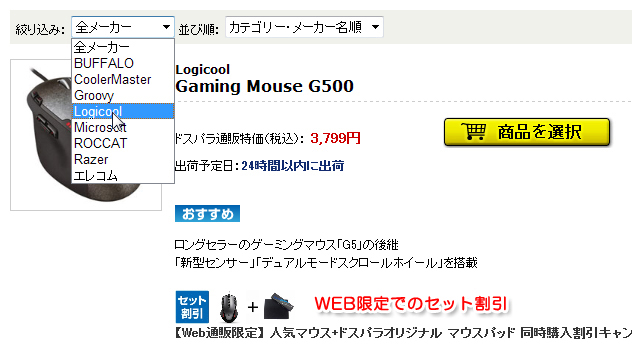
…どうでしょう?マウスに関する疑問は解決しましたか?それでは、Let'sカスタマイズ!!